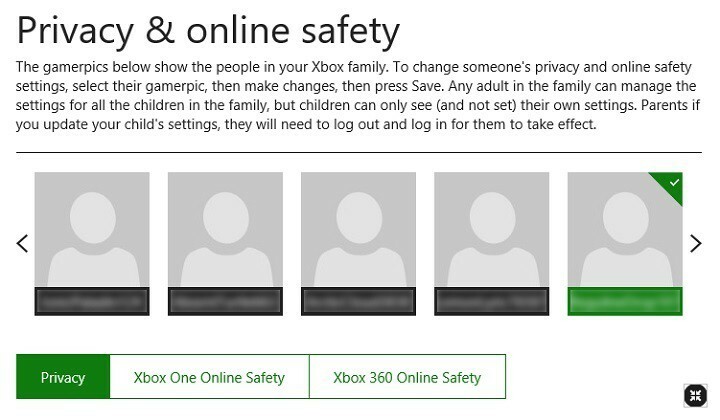
- CPU-, RAM- und Netzwerk-Limiter mit Hot-Tab-Killer
- Direkt in Twitch, Discord, Instagram, Twitter und Messenger integriert
- Integrierte Soundsteuerung und benutzerdefinierte Musik
- Benutzerdefinierte Farbthemen von Razer Chroma und dunkle Seiten erzwingen
- Kostenloses VPN und Werbeblocker
- Opera GX herunterladen
Microsoft hat oft damit geprahlt, dass seine Xbox One-Konsole ein Gerät für die ganze Familie ist. Was die Xbox-Kontooptionen angeht, hat das Unternehmen wirklich die Extrameile gegangen. Eltern haben die direkte Kontrolle über die Datenschutz- und Sicherheitseinstellungen der Xbox One-Konten ihrer Kinder. Mit anderen Worten, wenn einige Einstellungen am Kinderkonto geändert werden müssen, können Eltern dies jederzeit tun.
Dies ist eine großartige Möglichkeit, die Elternaufsicht zu implementieren und sicherzustellen, dass die Eltern in Verbindung bleiben und wissen, was mit ihren Kindern los ist, selbst wenn sie in ihrer eigenen fernen virtuellen Welt beschäftigt sind Welten.
Diese Anleitung listet die notwendigen Schritte auf, um die Sicherheits- und Datenschutzoptionen eines Xbox One-Kinderkontos direkt von Ihrem eigenen Konto aus zu ändern. Der Prozess ist schnell und es gibt keine Probleme, so dass in nur wenigen einfachen Schritten alles erledigt sein sollte.
So ändern Sie die Einstellungen eines Xbox One-Kinderkontos
- Das erste, was Sie tun müssen, ist Melden Sie sich bei Ihrem Microsoft-Konto an, vorausgesetzt, Sie sind die Eltern. Sobald auf das übergeordnete Microsoft-Konto zugegriffen wurde, gehen Sie zum Xbox-Einstellungen Sektion.
- Wähle aus Gamertag für das Kinderkonto, das Sie anzeigen oder ändern möchten.
- Sie können nun alle verfügbaren Einstellungen sehen. Wählen Sie entweder die Registerkarte Datenschutz, oder der Online sicherheit Registerkarte, je nachdem, welche Einstellung Sie ändern möchten.
- Ändern Sie die Einstellungen, und wenn Sie bereit sind, alle vorgenommenen Änderungen zu bestätigen, gehen Sie einfach zum Ende der Seite und klicken Sie auf speichern.
- Bitten Sie das Kind, sich anzumelden und sich dann von seinem eigenen Konto abzumelden, damit die Änderungen wirksam werden.
VERWANDTE GESCHICHTEN ZUM ANSEHEN:
- Fix: Fehler beim Hinzufügen von Gast auf Xbox One
- Windows 10-Jubiläums-Update für 2. August geplant, Xbox One- und HoloLens-Update verzögert
- Fix: Langsame Downloads von Xbox One-Spielen

![6 beste Xbox-Angebote, auf die Sie dieses Jahr achten sollten [Leitfaden 2021]](/f/09e1ca424003e5c678e6feee52a888b3.jpg?width=300&height=460)
